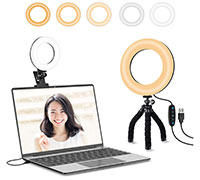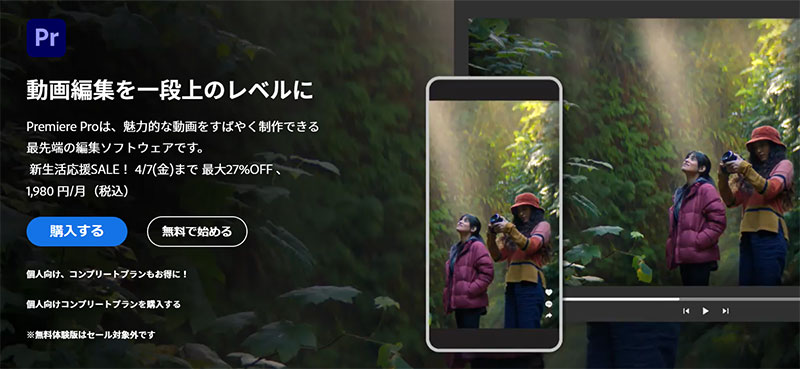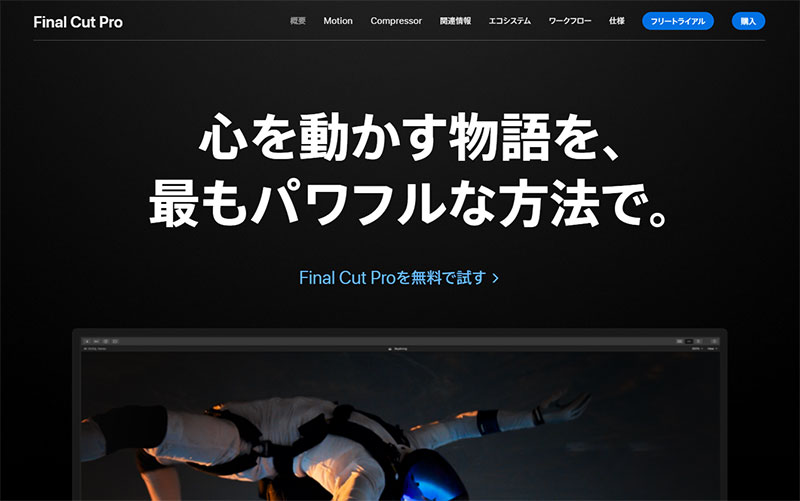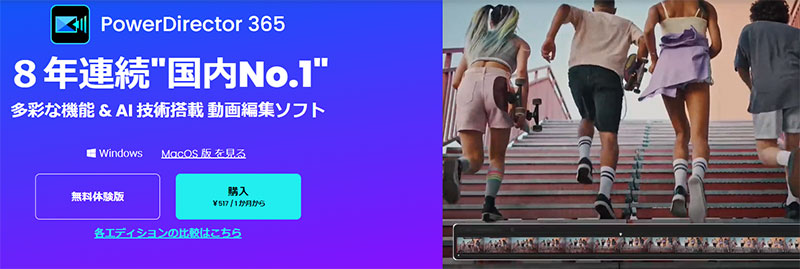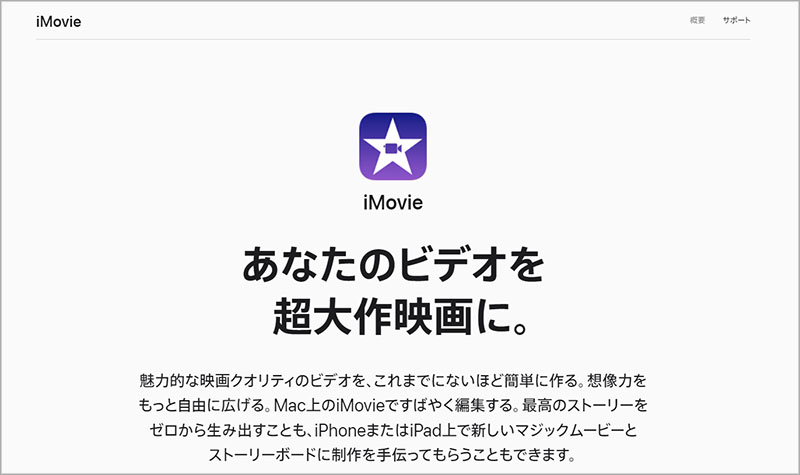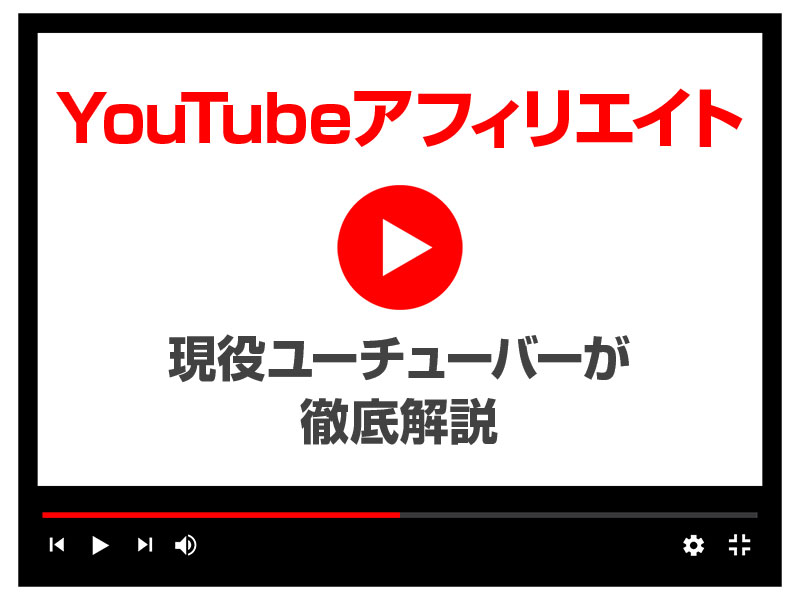こんにちは、サンデーです。
「YouTubeを始めてみたいけど、何が必要なのかわからない…」
ユーチューバーを目指す人の中には、最初の機材選びでつまづく人もいるのではないでしょうか。
実は、YouTubeはスマホ1台でも始められます。
でも、YouTubeで稼いでいきたいなら、やっぱり最低限の機材や編集環境は必要です。
視聴者に「見やすい」「聞きやすい」と感じてもらえる動画を作るには、カメラやマイク、編集ソフトはしっかり選ばないといけません。
そこで、ユーチューバーとして稼いでいきたい人のために、YouTubeで必要になる機材を一覧にしました。
スタイルによって必要な機材は異なりますが、基本的にはこれらがそろえばすぐにYouTubeは始められます。
おすすめのアイテムや、プロも使っている定番のソフトも紹介しますので、ぜひ購入の参考にしてください。
カメラ

YouTubeの機材というと、まずカメラが思い浮かびますよね。
しかし、カメラはスマホで十分です。
今のスマホのカメラはめちゃくちゃ性能が上がってるので、YouTubeで動画撮影する分には何の支障もありません。
いるとすれば撮影用の三脚ぐらいでしょう。
屋外で撮影するならGoProがあると便利ですが、初心者はスマホで始めてもかまいません。
また、僕のようにパソコンでスライド動画を作るなら、そもそもカメラ自体も必要ありません。
それよりも、マイクやほかの機材にお金をかけましょう。
マイク

YouTubeでは音は非常に重要です。
YouTubeはスマホにイヤホンで見ている人が多いので、音質が悪いとすぐ離脱されてしまいます。
なので、マイク選びにはこだわりましょう。
スマホやパソコンのマイクで間に合わせる人がいますが、マイクだけは最初から品質の良い製品を買うのをおすすめします。
そして動画の種類によって必要なマイクの形状は異なります。
一般的なライブ動画、つまりヒカキンやはじめしゃちょーのようにカメラの前で話す動画の場合、最適なマイクはピンマイクかガンマイクです。
それに対しスライド動画、つまり僕のように顔を出さずパワーポイントなどでプレゼンする動画の場合、最適なマイクはスタンドマイクかヘッドセットマイクです。
また、接続端子はパソコンに直接接続できるUSB端子を備えている製品が使いやすいです。
いくつか候補をあげておきますので、自分の動画スタイルに合ったものを選びましょう。
マランツプロ USBコンデンサーマイク MPM1000U
USB接続で価格もお手頃なスタンドマイクです。スライド動画の収録にはちょうどいい使い勝手です。
オーディオテクニカ USBコンデンサーマイク AT2020USB-X
USB接続のスタンドマイクの中では非常に音質が良いです。金銭的に余裕があるならこちらの方がおすすめです。
TASCAM(タスカム) ピンマイクレコーダー DR-10L
一般的なライブ動画で役立つピンマイクです。屋外でのロケなどにも使いやすいでしょう。
ゼンハイザー ヘッドセットマイク PC8.2USB
お手軽価格のヘッドセットマイクです。ゲーム実況など両手がふさがる収録で活躍します。
ロードマイクロフォンズ ショットガンマイク VMGOIIH
狙った音をバッチリ撮れるガンマイクです。一般的なライブ動画で使えるため、多くのユーチューバーに支持されています。
マイクスタンド&ポップガード

スタンドマイクで収録するときは、マイクスタンドがあると便利です。
マイクスタンドには卓上型とアーム型があり、コンデンサーマイクの場合はショックマウントと呼ばれるホルダーをつけて使います。
さらにマイクと口の間にはポップガードをつけます。
ポップガードをつけると「パピプペポ」といった破裂音によるノイズを防いでくれ、耳障りな雑音が消えます。
これらはいずれ必要になるものなので、マイクスタンド・ショックマウント・ポップガードがセットになった商品を買っておくといいでしょう。
ROTKUEIEE 卓上マイクスタンド&ショックマウント&ポップガード
使いやすい卓上型のマイクスタンドです。ショックマウントとポップガードがついてるので、すぐにマイクにつけて使えます。
KTSOUL マイクアーム
アーム型のマイクスタンドです。机に挟んで取り付け、収録のときはサッと伸ばして使います。マイクを口元まで持って来たいならこちら。
リングライト

ライブ動画を収録する際、被写体を明るく映すためにリングライトを使用します。
ライトがないと画面が暗く見えるので、印象を良くするためにもリングライトを使用しましょう。
Kimwood LEDリングライト 6.3インチ
コンパクトながら細やかに光の調節ができるリングライトです。かさばらないので持ち運びにも便利です。
動画編集ソフト

ユーチューバーとして収益化を目指すなら、動画編集ソフト(編集アプリ)は必須です。
基本的にはカット編集・テロップ入力・BGM挿入ができれば十分ですが、それ以外の機能も使いこなした方が動画の質は上がるでしょう。
また、編集ソフトを使いこなしていれば、動画編集だけを受注して新たな仕事につなげることもできます。
そのためにも、多くの人が使っているメジャーなソフトを使った方がいいと思います。
Adobe Premiere Pro
Adobe Premiere Proは超定番の動画編集ソフト。
映像制作会社でも採用されており、とりあえずこれを使いこなせたら多方面からもてはやされます。
ユーチューバーでも使ってる人が多く、僕もこれを使っています。
本気でYouTubeをメインの仕事にしたいなら、編集ソフトはPremiere Pro一択と言えるでしょう。
Final Cut Pro
Final Cut Proは、ユーチューバーの間ではPremiere Proと人気を二分するソフトです。
Mac専用ソフトなので、Macユーザーはこちらを使ってる人が多いです。
買い切り型のため初期費用は高くなりますが、サブスク型と違い毎月の費用はかかりません。
高度な編集が可能なので、こちらもまた使いこなすメリットの大きいソフトです。
Power Director
Power Directorはプロ向けのソフトが多い中で、初心者でも非常に使いやすいソフトです。
動画素材やテンプレートがふんだんに用意されてるため、動画編集が初めてでもクールな動画が作れます。
買い切り版とサブスク版のPower Director 365が用意されてるのもうれしいところ。
「Premiere ProやFinal Cut Proは難しくて使いこなせない!」という人に向いています。
iMovie
iMovieはアップル社製の動画編集アプリで、iPhoneには最初からインストールされています。
そのため無料で使えるし、スマホで編集作業もできます。
無料とはいえ、カット編集・BGMの挿入・テロップの作成など、YouTubeで必要な編集は一通りできます。
「最初は無料で動画編集をしたい」という人は、まずはここから始めてもいいでしょう。
機材は最初から良いものを買う

YouTubeを始めるなら、機材は最初から良いものを買った方がいいと思います。
というのも、安いものを買ってもいずれ性能に不満が出てきて、結局買い替えることになるからです。
僕も最初3,000円台のマイクを使っていたのですが、やはり音が悪くて数ヶ月で買い換えました。
結局買い替えるぐらいなら、「最初から高いものを買ってたらよかった・・・」と後悔したものです。
安いものには安い理由があります。
そしてYouTubeで強豪たちと戦うなら、武器はきちんと良いものをそろえておいた方がいいですよね。
長い目で見ると最初から良いものを買った方が、最終的に元が取れることになります。
というわけで、今回の機材リストを有効に活用してくださいね!
それでは、あなたがユーチューバーとして成功することを願っています。